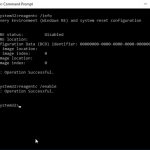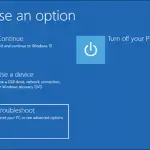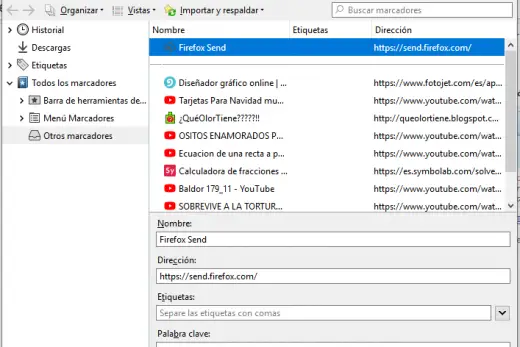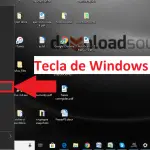El
Windows 7 Sistema de Comando de recuperación de mensajes es una consola basada en texto que le permiten realizar tareas de mantenimiento y recuperación en su ordenador escribiendo los comandos que desea ejecutar. Estos comandos le permiten realizar una amplia variedad de tareas, tales como reemplazar archivos infectadas, infecciones de eliminación, reparación de arranque configuraciones para su disco duro, cambiar el tamaño de particiones de disco duro, así como muchas otras tareas. Al igual que la recuperación del sistema de Windows Vista Del sistema, la versión de Windows 7 también le permite ejecutar programas gráficos tales como el Bloc de notas, Regedit, y, posiblemente, algunos programas anti-malware. Esta es una gran ventaja ya que ahora tienen una mucho mayor variedad de herramientas a su disposición para reparar el equipo.
Con el fin de acceder a los mensajes primero tiene comando de recuperación del sistema de Windows 7 para arrancar el ordenador apagado del DVD de Windows 7 mediante su inserción en el reproductor de DVD y convertir su ordenador. El ordenador se iniciará y usted debería ver la lista de BIOS del hardware de su ordenador, así como otra información. Cuando esa información se ha borrado, el equipo se verá que un DVD de arranque se inserta y se presentará una ventana similar a la Figura 1 a continuación. Si su equipo no se inicia fuera del DVD, y en lugar de botas directamente en Windows 7, a continuación, se puede leer esta guía sobre cómo configurar su BIOS para arrancar desde un CD o DVD.
Figura 1. Arranque el equipo desde el DVD de Windows 7
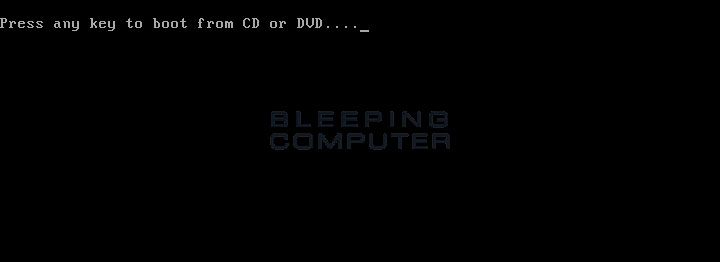
Como desea arrancar el equipo desde el DVD de Windows 7, hay que pulsar una tecla en el teclado, y cualquier tecla hará , cuando vea lo anterior pronta. Es posible que el DVD que acompaña a su equipo no le permite arrancar fuera de ella. Si este es el caso, entonces el fabricante del equipo más probable instalado el Entorno de recuperación de Windows directamente en una pequeña partición en el disco duro. Para acceder a esta partición, deberá tocar lentamente la tecla F8 en su teclado después de que los borra la información del BIOS desde la pantalla hasta que aparezca el menú de inicio de Windows. Desde este menú utilice las teclas de flecha para seleccionar la opción para la recuperación del sistema de Windows y pulse la tecla Enter en su teclado. Ahora debería ver una pantalla en negro con una barra de estado en la parte inferior blanca que indica Windows es la carga de archivos … . Después de un tiempo, la barra de estado se volverá completamente blanco y verá una pantalla que indica que Windows está cargando. El entorno de la instalación de Windows 7 seguirá carga y cuando termine se le presentará con una pantalla similar a la Figura 2.
opciones de idioma y ubicación
Figura 2. Configuración de Windows 7 Configuración
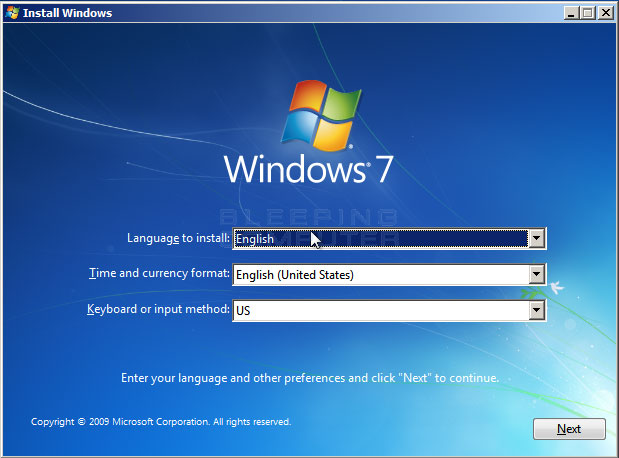
En esta pantalla debe configurar el idioma para instalar , Tiempo y la moneda forma t, y teclado o método de entrada opciones para que sean los adecuados para su ubicación e idioma. Cuando haya terminado, por favor, pulse el botón Siguiente . Ahora estará en la pantalla principal de Windows 7 configuración donde normalmente instalar Windows 7 en su equipo.
Figura 3. Instalar Windows 7 pantalla de Windows
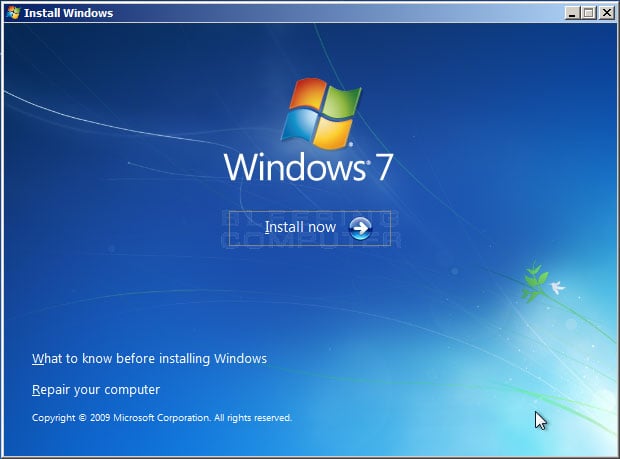
Ahora debe hacer clic en la opción de reparación su computadora, que le llevará a una nueva pantalla en la que el proceso de reparación buscará todos los Windows 7 instalaciones en el equipo. Cuando se hace se le presentará con la caja de la Sistema de Recuperación de diálogo Opciones como se muestra en la Figura 4 a continuación.
Figura 4. Opciones de recuperación
Seleccione la instalación de Windows 7 que le gustaría reparación. Si hay conductores que tiene que cargar con el fin de Windows 7 para reconocer sus unidades de disco duro, haga clic en el botón Cargar controladores y cargar los archivos que son necesarios. Cuando esté listo, pulse el botón Siguiente para continuar.
La reparación de la pantalla de inicio automático se iniciará ahora y tratar de solucionar cualquier problema que detecte que podría hacer que el equipo no arranque correctamente. Este proceso puede tardar algún tiempo, así que por favor sea paciente mientras se ejecuta. En un momento dado, si no encuentra nada, se le pedirá que realice una restauración del sistema, como se muestra en la siguiente imagen.
Figura 5. Sistema Restaurar Prompt
En esta prensa pronta la Cancelar botón para continuar con el proceso de reparación de inicio automático. Cuando el proceso de reparación ha terminado indicará que no puede solucionar el problema y le preguntará si desea enviar la información a Microsoft, como se muestra a continuación. Usted debe presionar el no envíe botón , lo cual provocará una pantalla que se muestra indica que la reparación de inicio no pudo solucionar los problemas de forma automática. Reparación
Figura 6. Puesta en marcha ha terminado
En esta pantalla, haga clic en el elemento de menú etiquetada Ver opciones para la recuperación del sistema avanzado y apoyar . Esto le llevará a una pantalla, como se muestra a continuación, donde se puede ver una lista de opciones de recuperación que están disponibles.
Figura 7. Elija una herramienta de recuperación
En esta pantalla se debe hacer clic en la opción Prompt Comando. Una vez que se hace clic en esa opción, el símbolo del comando abrirá como se muestra en la Figura 8 a continuación.
Figura 8. Símbolo del sistema en el entorno de recuperación de Windows
Si no está familiarizado con el símbolo, lo primero de comandos de Windows 7 se puede notar es que no hay una interfaz gráfica de usuario, pero en su lugar hay un indicador en el que tendrá que escribir todos sus comandos. Aunque esto puede parecer desalentador, una vez que aprenda los comandos para teclear, se encuentra que el símbolo del sistema es una herramienta poderosa para acceder a los archivos, la reparación de Windows o eliminación de malware. Si desea obtener más información sobre el símbolo del sistema y los diversos comandos que se pueden utilizar, a continuación, lea la Introducción al tutorial de símbolo del sistema de Windows.
Cabe señalar que cuando se arranca en el entorno de recuperación de Windows 7 la letra de unidad para la instalación de Windows puede no ser la misma. Por ejemplo, si la instalación de Windows es normall en la unidad C:, no puede estar situado en la unidad D:. Para determinar qué letra de unidad instalación de Windows se encuentra en, puede escribir esta prensa de sistema, introduzca:
bcdedit | encontrar «osdevice»
Este comando mostrará una salida similar a: OS partición de dispositivo = D: . La letra de la unidad después de la partición = es la unidad que la instalación de Windows se encuentra. Para cambiar a la letra de unidad que se puede escribir D :, o cualquier otra letra de unidad se muestra, y pulse Enter en su teclado.
Utilizando el símbolo del sistema es bastante simple. Simplemente escriba en el comando que desea realizar y pulse Enter en su teclado. Si ha introducido el comando correctamente, entonces se va a ejecutar y la salida del comando se mostrará directamente en la línea de comandos. Una característica de gran alcance del sistema Consola de recuperación Sistema inmediata es que los programas de la consola no sólo se puede Run Run, pero también se puede ejecutar ciertos programas de Windows como un programa antivirus o el Bloc de notas. Por desgracia, no todos los programas de Windows serán capaces de funcionar en este entorno, por lo que necesitará para ponerlos a prueba para determinar cuáles van a funcionar correctamente.
Para ayudar a empezar con el uso del símbolo del sistema He enumerado una serie de comandos de la consola que el trabajo en este entorno. Para obtener información de ayuda para cada uno de estos programas puede escribir el nombre del programa seguido por / h y pulse la tecla enter . Por ejemplo, para ver la información de ayuda para el comando de copia debe escribir copia / h y luego presione la tecla enter . A medida que se encuentran más programas y comandos que se añadirá a la lista de abajo. Cada uno de los comandos de la consola se deben escribir en la consola con el fin de ejecutarlos.
Cuando haya terminado de utilizar el símbolo del sistema puede salir de que escribiendo exit y pulsando la tecla Enter en su teclado. El símbolo del sistema se cerrará y ahora estará de nuevo en la lista de herramientas de reparación disponibles, donde se puede reiniciar el ordenador.
El Windows 7 Sistema de Comando de pronta recuperación es una herramienta tan potente porque puede realizar acciones en sus archivos y datos sin tener que estar en Windows. Esto significa que si usted está infectado con malware que puede utilizar el entorno de recuperación para limpiar su ordenador de rootkits o malware sin temor a que no obstaculicen sus esfuerzos ya que no se puede iniciar. característica avanzada del Comando de recuperación de Windows 7 Prompt
Una es que se puede cargar sus colmenas del Registro de Windows y luego acceder a ellos con Regedit. De esta forma si usted o un programa ha cambiado un ajuste en su registro que no le permite a arrancar, se puede solucionar mediante el símbolo del sistema. Un ejemplo de esto sería cuando un programa antivirus fija incorrectamente la clave Userinit y por lo tanto ya no son capaces de acceder a Windows. Para solucionar esto, se inicia el comando entorno Windows pronta recuperación y la carga de las colmenas, fijar los cambios, y descargarlos de nuevo.
Esto se puede hacer usando los siguientes comandos:
Tipo REG LOAD HKLM TempSoft
Tipo regedit.exe y pulse Enter para iniciar el Editor del Registro de Windows.
Examinar para HKEY_LOCAL_MACHINE TempSoft Microsoft Windows NT clave CurrentVersion Winlogon dentro del Editor del Registro.
doble clic en el valor Userinit y cambiar los datos a leer
Salga del Editor del Registro de Windows.
Tipo REG UNLOAD HKLM TempSoft y pulse Enter para descargar la sección del Registro.
Tipo salida y pulse Enter en el teclado y luego reiniciar el ordenador.
Tenga en cuenta que en los comandos anteriores he especificado como letras de unidad
Como se puede ver el comando de recuperación de Windows 7 oportuno es una poderosa herramienta para la solución de problemas que normalmente serían irresolubles. Si encuentras otros programas de Windows que el trabajo dentro del entorno de recuperación, por favor háganoslo saber acerca de ellos en los foros, por lo que podemos añadirlos a este tutorial.
Como siempre, si tiene alguna pregunta o consejos sobre cómo utilizar el comando de Windows 7 pronta las que debe saber en los de Windows 7 Ayuda.

Hola, aquí un friki de los tutoriales y los videojuegos, espero que te guste mi web que con tanta dedicación he creado para entretenerte! Hablamos pronto!